SnapCenter 사용자 지정 플러그인에 리소스를 추가합니다
 변경 제안
변경 제안


백업하거나 클론 복제할 리소스를 추가해야 합니다. 환경에 따라 백업 또는 복제할 데이터베이스 인스턴스 또는 컬렉션이 리소스가 될 수 있습니다.
-
SnapCenter 서버 설치, 호스트 추가, 스토리지 시스템 접속 생성, 자격 증명 추가 등의 작업을 완료해야 합니다.
-
가 있어야 "응용 프로그램에 대한 사용자 지정 플러그인을 만들었습니다"합니다.
-
SnapCenter 서버에 플러그인을 업로드해야 합니다.
-
왼쪽 탐색 창에서 * 리소스 * 를 선택한 다음 목록에서 적절한 플러그인을 선택합니다.
-
리소스 페이지에서 * 리소스 추가 * 를 선택합니다.
-
리소스 세부 정보 제공 페이지에서 다음 작업을 수행합니다.
이 필드의 내용… 수행할 작업… 이름
리소스의 이름을 입력합니다.
호스트 이름입니다
호스트를 선택합니다.
유형
유형을 선택합니다. 유형은 플러그인 설명 파일에 따라 사용자가 정의합니다. 예를 들어, 데이터베이스와 인스턴스 등이 있습니다.
선택한 유형에 부모가 있는 경우 상위 항목의 세부 정보를 입력합니다. 예를 들어, 형식이 Database 이고 모체가 instance인 경우 인스턴스의 세부 정보를 입력합니다.
자격 증명 이름입니다
자격 증명을 선택하거나 새 자격 증명을 생성합니다.
마운트 경로
리소스가 마운트된 마운트 경로를 입력합니다. 이는 Windows 호스트에만 적용됩니다.
-
스토리지 설치 공간 제공 페이지에서 스토리지 시스템을 선택하고 하나 이상의 볼륨, LUN 및 qtree를 선택한 다음 * 저장 * 을 선택합니다.
선택 사항: 을 선택합니다
 아이콘을 클릭하여 다른 스토리지 시스템에서 볼륨, LUN 및 qtree를 더 추가합니다.
아이콘을 클릭하여 다른 스토리지 시스템에서 볼륨, LUN 및 qtree를 더 추가합니다.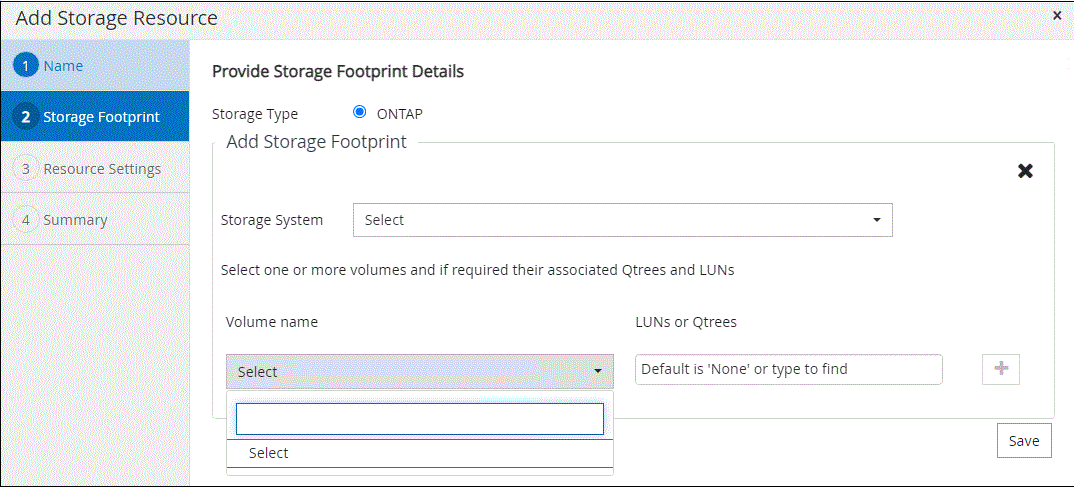
-
리소스 설정 페이지에서 리소스에 대한 사용자 지정 키 값 쌍을 제공합니다.
사용자 정의 키 이름이 대문자인지 확인합니다. 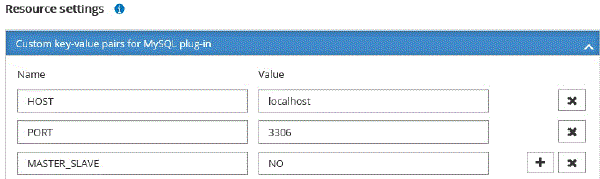
-
요약을 검토한 후 * Finish * 를 선택합니다.
리소스는 유형, 호스트 또는 클러스터 이름, 관련 리소스 그룹 및 정책, 전체 상태와 같은 정보와 함께 표시됩니다.

|
데이터베이스가 SnapCenter 외부에서 이름이 변경된 경우 리소스를 새로 고쳐야 합니다. |
다른 사용자에게 자산에 대한 액세스 권한을 제공하려면 SnapCenter 관리자가 해당 사용자에게 자산을 할당해야 합니다. 따라서 사용자는 자신에게 할당된 자산에 대한 사용 권한이 있는 작업을 수행할 수 있습니다.
리소스를 추가한 후 리소스 세부 정보를 수정할 수 있습니다.


